- Autora Abigail Brown [email protected].
- Public 2023-12-17 06:42.
- Última modificació 2025-01-24 12:04.
Què cal saber
- Exportació per a Excel: per a la majoria d'aplicacions, seleccioneu Fitxer > Exporta > Trieu un fitxer compatible amb Excel (format CSV o text).
- Importació: assegureu-vos que les dades exportades estiguin en ordre > obre/creeu un full de treball > seleccioneu Dades > trieu el format/opció d'importació.
- Importa la base de dades d'Access: seleccioneu Obtén dades > De la base de dades > De la base de dades de Microsoft Access > tria fitxer.
Aquest article explica com exportar dades d' altres aplicacions a Excel per a Microsoft 365, Excel 2019 i Excel 2016.
Com exportar dades a Excel
Excel pot agafar dades de diverses fonts, des d' altres llibres de treball d'Excel, fins a fitxers de text, Facebook, altres taules i intervals de dades i qualsevol URL web que introduïu. Si teniu accés a les dades, podeu importar directament des d'aquesta font, que és el que tractarem aquí.
Per a algunes aplicacions, és possible que hàgiu d'exportar les dades d'aquesta aplicació primer o fins i tot tenir les opcions per exportar directament a Excel. Això va més enllà de l'abast d'aquest article, ja que hi ha massa aplicacions per enumerar-les individualment. Però com a regla general, es pot aconseguir anant a Fitxer > Exportar i seleccionant un tipus de fitxer compatible amb Excel o Excel si s'exporta directament a ell. Microsoft Excel admet una llista llarga de formats de fitxer, però normalment voleu que les dades es representin en un valor separat per comes (CSV) o en format de text.
Com importar dades a Excel
Si voleu practicar l'exportació de dades a Excel, podeu seguir el nostre exemple utilitzant la base de dades d'exemple de Microsoft.
- Abans de començar el procés d'exportació/importació, és una bona idea donar una ullada ràpida a les vostres dades per assegurar-vos que tot està en ordre. Només esteu perdent el temps si importeu dades incorrectes o incompletes, perquè és possible que hàgiu de tornar a fer tota l'operació d'importació/exportació.
- Quan estigueu preparat, exporteu les dades si cal amb la vostra aplicació o font en particular i, a continuació, obriu (o creeu) el full de treball d'Excel al qual voleu importar les dades.
-
Seleccioneu la pestanya Dades al menú superior.

Image -
A sobre del subtítol Obtenir i transformar dades hi ha una sèrie d'opcions que podeu seleccionar, però si no s'aplica cap d'elles, seleccioneu la generalitzada Obteniu dades Botó.

Image -
Per importar una base de dades d'Access, seleccioneu Obtén dades > de la base de dades > Des de la base de dades de Microsoft Access.

Image - A la finestra posterior de l'Explorador de fitxers, seleccioneu la base de dades (o un altre tipus de fitxer) de la qual voleu importar les dades i seleccioneu D'acord.
-
Si el vostre fitxer d'Access té diverses bases de dades, la finestra del Navegador proporcionarà diverses opcions d'importació. En aquest cas, importeu qrySalesbyCategory seleccionant-lo i després seleccionant Càrrega Per fer qualsevol canvi a les dades abans d'importar-les, seleccioneu Transformeu les dades.

Image
Excel només pot importar el full de dades, el formulari i l'informe. Els extres com les macros i els mòduls no s'importaran al vostre full de treball d'Excel.
Depenent de la mida de la vostra base de dades i de la velocitat del vostre ordinador, la importació de les dades pot trigar una mica, així que espereu que finalitzi. Però, si tot ha anat segons el previst, quan s'hagi acabat, ara hauríeu de veure les vostres dades completament importades a Excel i mostrades en un format útil. Podeu continuar important dades si en necessiteu més o posar-vos a treballar en l'aplicació de funcions, fórmules i altres eines útils que ofereix Excel.
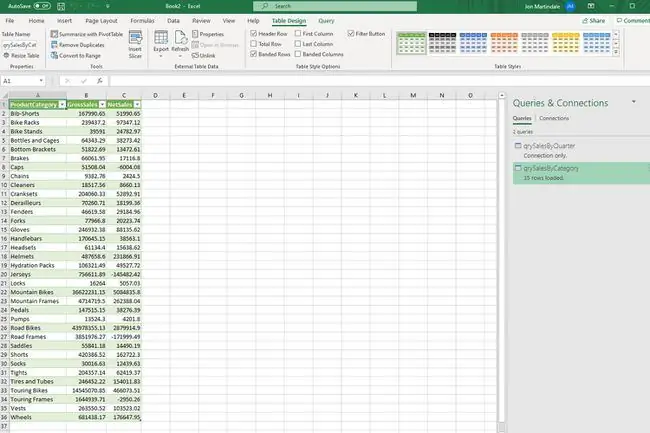
En algunes aplicacions compatibles, com Access, simplement es poden copiar les dades d'una base de dades d'Access activa i enganxar-les a Excel. Per obtenir més tipus sobre això, consulta la nostra guia per copiar i enganxar.






